ここまで、エックスサーバーの契約、ドメインの取得&設定と少しずつ進んできました!
どうでしょうか?つまづいたり難しいところはなかったですか?
\ ドメイン取得やドメイン設定がまだの方はこちら /
-

-
初心者でも難しくない独自ドメインの選び方!エックスドメインの簡単取得から設定までの流れ
SSプレスでブログを開設すると決め、 エックスサーバーにも申し込んだら・・ \ サーバー申し込みがまだの方はこちら / ※キャンペーン内容などにより、ドメインから申し込んだほうが お得な場合もあるので ...
続きを見る

あなたのことを全力で応援します!
さて、今回は、ドメイン設定のその先のこと・・。
|
エックスサーバーでの無料独自ドメインSSL設定について、
ブログに初めて挑戦する超初心者でも簡単にできるように
なるべくわかりやすく説明していきます。
独自ドメインのSSL設定が必要な理由

なぜ、ドメインのSSL設定が必要なのか?

| トレンドアフィリエイトブログにとっての
SSL設定が必要な最大の理由は・・ 検索エンジンが 「SSL化されたサイトを、優先して順位をつけるから!」です。 |
もちろん、SSL化は、情報を暗号化して読み取られなくするなど、
重要な意味をもつので、その意味でもとても大切なことです。
| 以前までは・・
お金の送金や個人情報のやり取りの時だけSSL化をする のが一般的でしたが、現在は、ネットの情報処理能力もアップしたため すべてのやりとりをSSL化することが推奨されています。 |
そのため、検索エンジンも
「SSL化されたサイトを優先して順位をつける」ということに
なっているのです。
SSL化にはオンライン上の情報を暗号化するという以外にも、
サイトをすり替えられたりすることを防ぐという意味もあるので、
すぐに行うべき作業になります。


絶対に必要な作業だよ。
エックスサーバーでの無料独自ドメインSSL設定の手順

では、エックスサーバーでの無料でできる
独自ドメインのSSL設定はどのようにやるのか?
説明していきますね。
安心してください!
全くの初心者でも大丈夫です。

| ※前記事の「ドメイン設定」のところで 「無料独自ドメインSSL設定」に成功していれば、 ここの部分は飛ばして大丈夫です! |
まずは、エックスサーバーの「サーバーパネル」にログインします。

サーバーパネルのトップ画面の
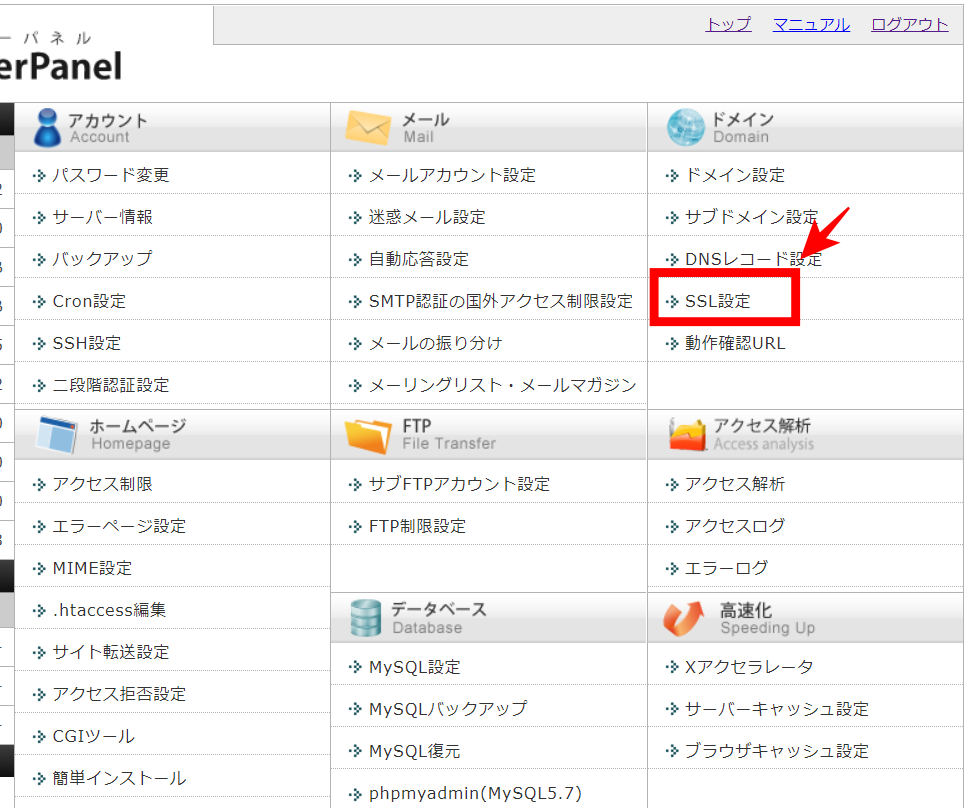
「ドメイン」の項目の「SSL設定」をクリックします。
すると、ドメイン選択の画面になるので、
そこでSSL設定したい取得ドメインを選択します。
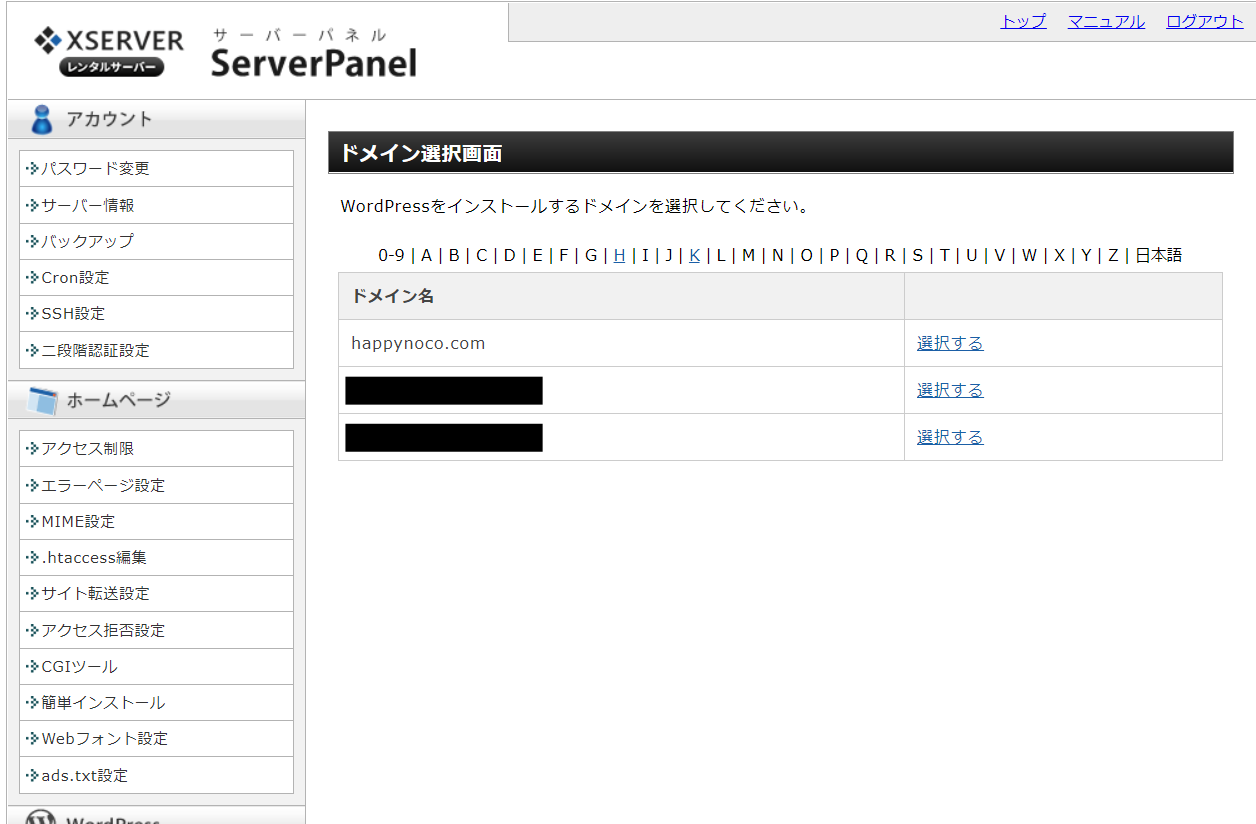

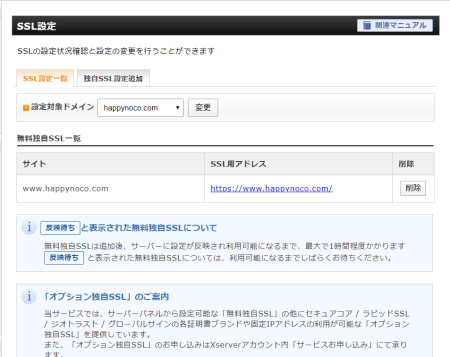
「独自SSL設定」のタグを開いて、設定対象ドメインを選択して、
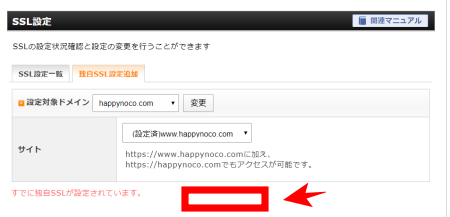
「確認画面へ進む」をクリックします。
| ※私の画面だとすでにSSL設定がされているので
「確認画面へ進む」が表示されていませんが、赤い四角のところに表示されます。 前記事で、ドメイン設定追加時に無料独自ドメインSSL設定に成功していれば このように、「すでに独自SSLが設定されています」と出ます。 |

1時間かかることもあるから少し待っててね。
内容を確認して「追加する」をクリック。
その後、SSL設定一覧に、
設定したドメインが追加されていれば設定はこれで完了です!

| ただ・・これだけでは、自動的に「https://~」のURLへ転送されません。
「https://~」のURLへ転送されるようにしないと、 サイトのSSL化がしっかりされていないということになるのでご注意を! |
今度は、ワードプレスとそのテーマをインストールしてから
一度ワードプレス側での初期設定をして
さらにエックスサーバー側に戻り、
エックスサーバーでのSSL化設定が必要になります。

|
ワードプレスのインストールへ! |
まとめ
ドメインのSSL設定は、情報を暗号化して読み取られなくするなど、
サイトをSSL化して守るために重要な意味をもつものです。
現在では検索エンジンも
「SSL化されているサイトを優先的に順位をつける」と明言しているので、
トレンドアフィリエイトブログにとっては絶対に必要なことです。
なりすましも防ぐSSL化はサイトを守るためにも、
ドメインを取得したらすぐに行っちゃいましょう。
エックスサーバーでの無料独自ドメインSSL設定はとっても簡単です。
エックスサーバーのサーバーパネルから
簡単にSSL設定を行うことができます。



